Configurarea vpn (PPTP) pe aer Mac OS X macbook, MacBook Pro, iMac (instrucțiuni pas cu pas cu imagini)
În acest ghid vom detalia procesul de conectare la o distanță VPN-server de pe un computer cu sistem de operare Mac OS PPTP-based. Acest manual este potrivit pentru setările -connection VPN în Apple Mac OS X toate versiunile, inclusiv 10.4, 10.5, 10.6 și 10.7.
Pentru a configura VPN-PPTP bazată pe Mac OS Trebuie să aveți următoarele:
Căutare pentru furnizor de VPN? Vă vom ajuta cu alegerea!
A se vedea lista serviciilor noastre VPN cu 10 cea mai bună ofertă de pe piață.
Cu condiția ca toate cele de mai sus la vârful degetelor de acolo, puteți începe procesul de setări VPN-conexiune.
1. Du-te la computer în „Setări de sistem“
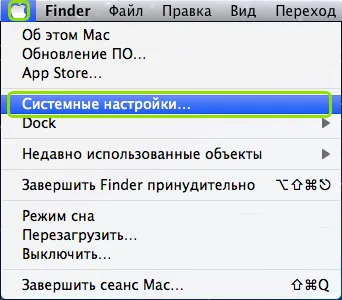
2. Apoi, du-te la secțiunea „Rețea“
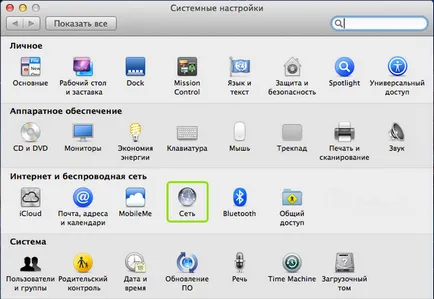
3. Apoi, faceți clic pe pictograma „+“ din partea de jos a ecranului
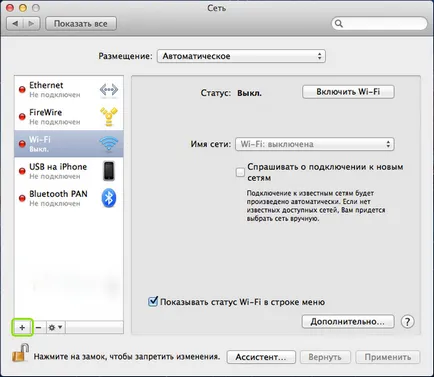
4. Fereastra pop-up completați câmpurile după cum urmează:
- în linia de „interfață“ alege „VPN“
- în linie «VPN de tip“ alegeți «PPTP»
- în „Name Service“ prompt introduceți numele conexiunii, care poate fi ales în mod arbitrar, și apăsați butonul „Create“
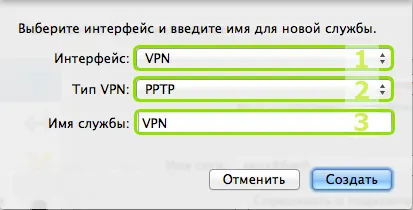
5. Apoi, introduceți detaliile într-o fereastră nouă:
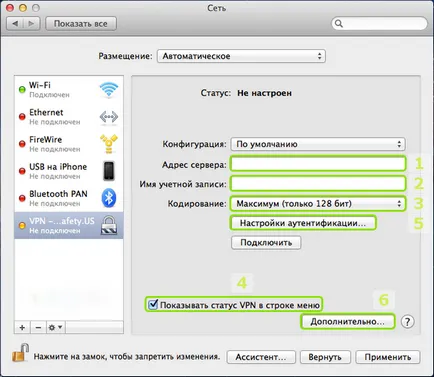
Apoi, aveți nevoie pentru a pune un „tick“ (4) „Afișare stare VPN în bara de meniu“ și apoi faceți clic pe „Setări de autentificare“ (5). În fereastra care apare, specificați o parolă de acces VPN - aceste informații pot fi obținute de la furnizorul de VPN.
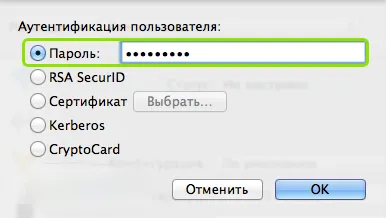
Odată ce o parolă este specificată, apăsați pe butonul «OK». Și pentru a reveni la această fereastră:
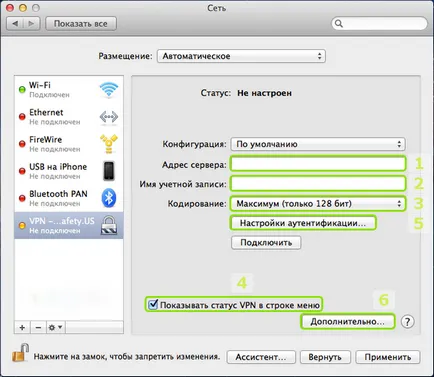
Aici trebuie să faceți clic pe butonul „Advanced“ (6), selectați fila „Setări“ din fereastra care se deschide. Se aplică o „capusa“ „Trimiteți tot traficul prin VPN“, apoi apăsați pe butonul „OK“.:
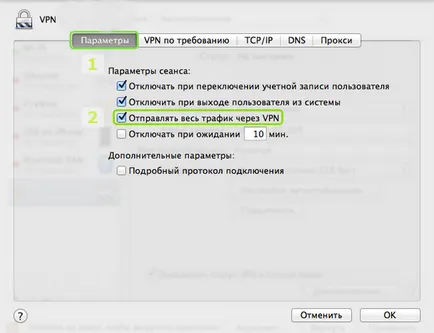
Pentru a salva toate datele, care au fost introduse în etapa a cincea, faceți clic pe butonul „Aplicare“ în colțul din dreapta jos al ferestrei.
6. Dacă trebuie să vă conectați imediat la server, apăsați butonul „Connect“. După ce ați apare pe ecran, ca răspuns la care trebuie să apăsați din nou butonul „Apply“.

7. În cazul în care conexiunea este de succes, afișajul arată starea de „Connected“
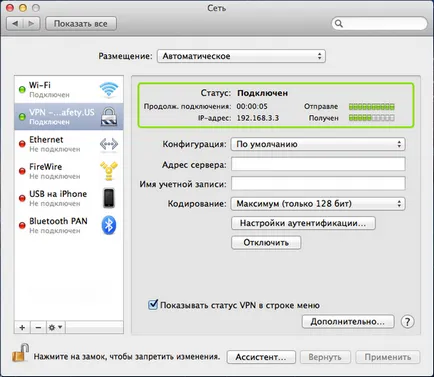
8. Pentru conectarea la o rețea VPN-server data viitoare când trebuie să faceți clic pe pictograma PPTP-conexiuni dreapta în partea de sus a ecranului computerului și selectați „Connect VPN»
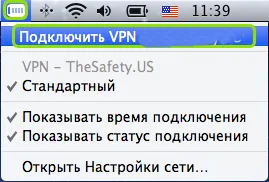
În această configurare VPN-conexiuni pentru calculatoare cu sistem de operare Mac OS PPTP-based este completă.
Imagini luate de la site-ul instrucțiunile TheSafety.us